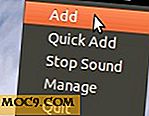Enkle tips du kan bruke til å bedre organisere filer i Dropbox
Dropbox er et fantastisk skybasert produktivitetsverktøy som gir deg frakoblet lagring og tilgang til dine ting hvor som helst du kan kjøre en nettleser. Men problemet med fildumper av noe slag er at de kan bli svært uorganiserte hvis du ikke er veldig forsiktig.
I denne artikkelen ser vi på hvordan du kan friske opp Dropbox og slå den fra en haug av ting til en organisert ressurs.
Ressurs vs Roter
Det er en markert forskjell mellom en haug med ting og en ressurs. Noen mennesker har for eksempel store hauger av rot rundt skrivebordet deres og vil si at de trenger å holde alt fordi det er viktig informasjon der inne et sted.
Tydeligvis er dette ikke ideelt og massivt ineffektivt. Ting du har, er ikke en ressurs hvis du ikke har tilgang til noe av det. Et bibliotek er en ressurs, men den haug av kvitteringer, programvarehåndbøker, utskrifter og kabler ved siden av et skrivebord er bare et rot.
Selvfølgelig går dette dobbelt i den digitale tidsalderen når rotet kryper inn i datamaskiner og offline lagringsskyger også.
1. Reduser rot
For det første, frigjør plass - gå gjennom hver fil i Dropbox og slett alt som er utdatert, irrelevant eller duplisert. Åpenbart, hvis du bare har noen få filer, er dette enkelt å gjøre manuelt.
Et godt tips er å sortere filene i hver mappe med "Modifisert" ved å klikke på kolonnehodet. Det er noen ganger lettere å se hvilke filer som er rotete og som er i bruk ved å merke hvor ofte du får tilgang til dem. Det er trygt å si om en fil ikke har blitt rørt om to år, bruker du sannsynligvis ikke lenger.
En god strategi er å bruke en tredjeparts management app som JoliCloud for å gi deg litt bedre tilgang til fildataene og gjøre det enklere å ordne. Logg inn med Facebook eller Google ID for tilgang.
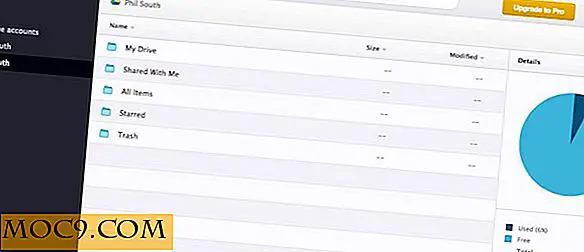
Så når du er inne, kan du legge til andre cloud storage-kontoer for å gjøre det til en alt-i-ett-løsning for skythåndtering.

Mens vi snakker om filer, er det et prospekt: det er en skjult funksjon i Dropbox ved at den lagrer "historie" eller tidligere versjoner av filer. Høyreklikk på en fil, og du kan gjenopprette en tidligere versjon. Dette er nyttig hvis du ved et uhell overskriver en fil som kopierer den over en tidligere versjon mens du flytter ting rundt.

Lag mapper og grupper filene dine sammen etter type. Hvis du allerede har mapper i Dropbox, bør du vurdere å lage nye hovedmapper og dra og slipp dine eksisterende mapper i dem. Målet er å holde alle mappene dine på en skjerm, som å rulle opp og ned avfallstid. For videoer, lyd, grafikk, etc., sørg for at du tittel dine hovedmapper riktig.
Hvis du har hundrevis av filer i mange mapper, må du kanskje jobbe smartere og bruke verktøy for å hjelpe prosessen.
2. Finn duplikater
Android-brukere er veldig heldige i denne forbindelse. Med Unclouded-appen kan du logge deg på sky-rommet ditt (og det er noen skyteplass, som Dropbox, men også Google Drive, Onedrive, Box og Mega) og få mye statistikk og informasjon som ikke er tilgjengelig for deg som en standard Dropbox-bruker, for eksempel filstørrelser.
Under normale omstendigheter i Dropbox, kan du bare se filstørrelser hvis du klikker på filene, og bare da vises størrelsen til høyre for filen i overskriften. Veldig merkelig.

Klart det viktigste med å redusere arealbruk er søket etter duplikater. Den samme filen i to forskjellige kataloger tar unødvendig opp dobbelt så mye plass som det burde. Dette kan bety forskjellen mellom at du fortsatt kan bruke Dropbox gratis og måtte springe for en Premium-konto.
Windows og Mac-brukere kan gjerne prøve en stasjonær app som Easy Duplicate Finder (EDF) for å finne dupliserte filer. EDF lar deg logge inn på Dropbox-kontoen din og velge mapper du vil inkludere og ekskludere.

Deretter kan du søke i mappene, og du får en rapport om hvilke filer som er duplikater.

3. Del og Unshare Alike
En annen ting du kan prøve å rydde opp, er å koble fra delte filer. Det er ikke umiddelbart åpenbart i begynnelsen, men filplassen din på Dropbox består av begge filene du personlig har lastet opp og filer i andre folks mellomrom som deles med deg. I reelle termer kopieres de filene som blir delt "kopiert" inn i rommet ditt, selv om de angivelig er koblet fordi filallokeringen teller mot din totale.
For å sjekke hvor mye plass du har bundet opp i aksjer, klikk på kontonavnet ditt (med bildet av deg) og deretter Innstillinger og deretter fanen Konto. Det vil vise hvordan filene dine er arrangert og hvor mye du har delt.

Sjekk delingsegenskapene til de enkelte filene ved å høyreklikke og deretter dele. Klikk på rullegardinmenyen ved siden av navnet ditt, og klikk på "Fjern tilgangen" for å koble fra filene, og frigjøre plass.

Du kan også sjekke filene du deler (for sikkerhetsformål kan det hende du vil tilbakekalle tilgangen) ved å klikke på Deling-koblingen

og koblinger i menyen til venstre:

Konklusjon
Så ved å bruke alle disse teknikkene kan du spare plass (og dermed penger) og gjøre Dropbox effektivere ved å redusere mengden filer, delte filer og duplikater, og ved å omorganisere filene og mappene dine.
Hvis du har hatt glede av denne artikkelen, eller har noen flere tips om hvordan du bruker Dropbox til å dele med oss, vennligst gi oss beskjed i kommentarene nedenfor.

![Bruke iPhone til å få din spook på [Halloween]](http://moc9.com/img/Spook-HalloweenTrivia.jpg)